이 게시물은 다음 게시물에서 이어서 진행한다.
https://gamdekong.tistory.com/201
Character 클래스를 이용하여 이동 구현 및 카메라 구현(FPS모드, 3인칭 모드 스위칭)
먼저 Character class 를 부모로 하여 c++파일을 생성한다. 생성후 다음과 같이 소스코드를 수정한다. 코드를 빌드한후, 상속받아서 블루프린트를 만든다. 그후, 블루프린트를 실행시키면 다음과 같
gamdekong.tistory.com
먼저 AnimInstance를 상속받아 c++ 파일을 생성한다.

에니메이션 트렌지션을 위해서 다음과 같이 AnimInstance 코드를 작성한다.


빌드후, Idle과 Walk 에니메이션을 플레이 하기위해
BlendSpace 1D를 이용한다. 다음과 같이 만든다.
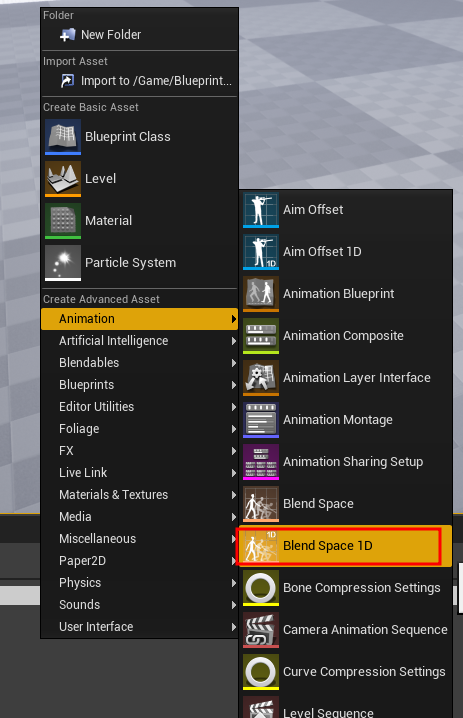
생성후 실행하여 다음과 같이 설정해 준다.
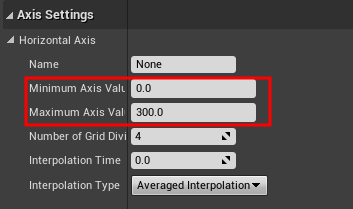
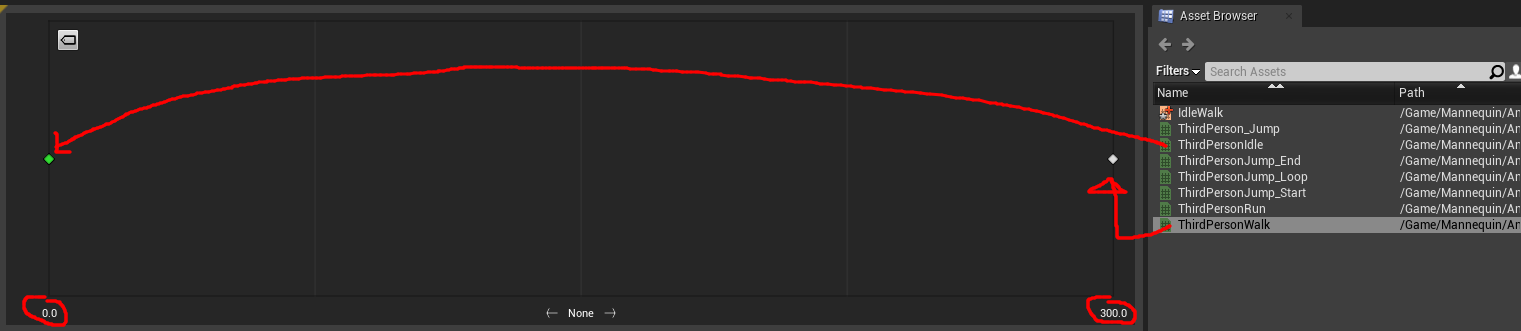
위와 같이 설정하면,
속도가 0일때와 300일때를 블랜드 할 수있다.
초록색 점을 이동시키면 확인할 수 있다.
그후, 만든 AnimInstance를 상속받아 다음과 같이 에니메이션 블루 프린트를 생성한다.

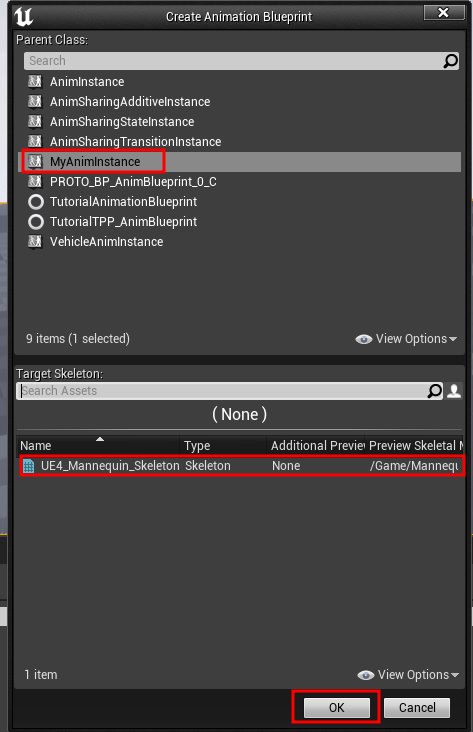
블루프린트를 생성후 에니메이션 블루프린트 창을 연다.
그후, 새로운 스테이트 머신을 생성한다.

스테이트 머신을 적당한 이름으로 변경후 더블클릭 하여 들어간다.

AddState를 이용하여 다음과 같이 노드를 생성한다.

Idle/Walk를 더블클릭하여 들어간후, 만들어 놓은 IdleWalk Blend를 사용한다.
그리고 MovementSpeed 변수를 연결 시켜 준다.

그후, 다음과 같이 state를 더 만들어 준다.

각 스테이트에 들어가서 그에 맞는 에니메이션을 연결 시켜준다.

이젠 각 스테이트를 변경하기위한 트랜지션을 설정해준다.



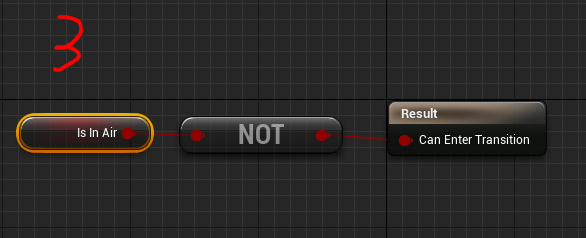

마지막으로 스테이트 머신을 연결한다.

그후, 이벤트 그래프에서
다음과 같이 작성한 update 함수를 연결한다.

설정한 에니메이션을 캐릭터에 적용시킨다.


이후 게임을 실행해보면 움직일때 에니메이션 상태가 변화하는것을 볼 수 있다.

다음은 점프를 구현하기 위한 작업이다.
우선 Jump키를 등록한다.

Character 코드를 다음과 같이 추가한다.
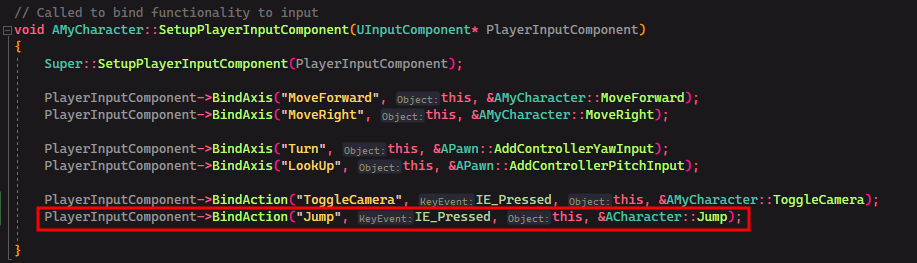
빌드후 게임을 플레이하면 점프와 에니메이션작동을 볼 수 있다.

'언리얼 엔진' 카테고리의 다른 글
| Mongtage(몽타주)이용하여 공격 에니메이션 구현하기 (0) | 2022.02.02 |
|---|---|
| Blend Space 2d 사용하여 에니메이션 적용하기. (0) | 2022.01.26 |
| Character 클래스를 이용하여 이동 구현 및 카메라 구현(FPS모드, 3인칭 모드 스위칭) (0) | 2022.01.19 |
| UMG를 이용한 타이틀화면, Pause 그리고 HUD 구현하기 (1) | 2021.11.29 |
| Interface 를 이용하여 라이트 색상 변경, 텍스트 변경 (C++) (1) | 2021.11.22 |